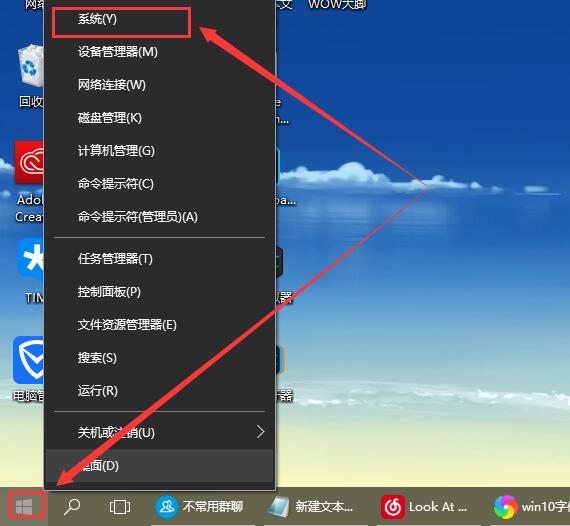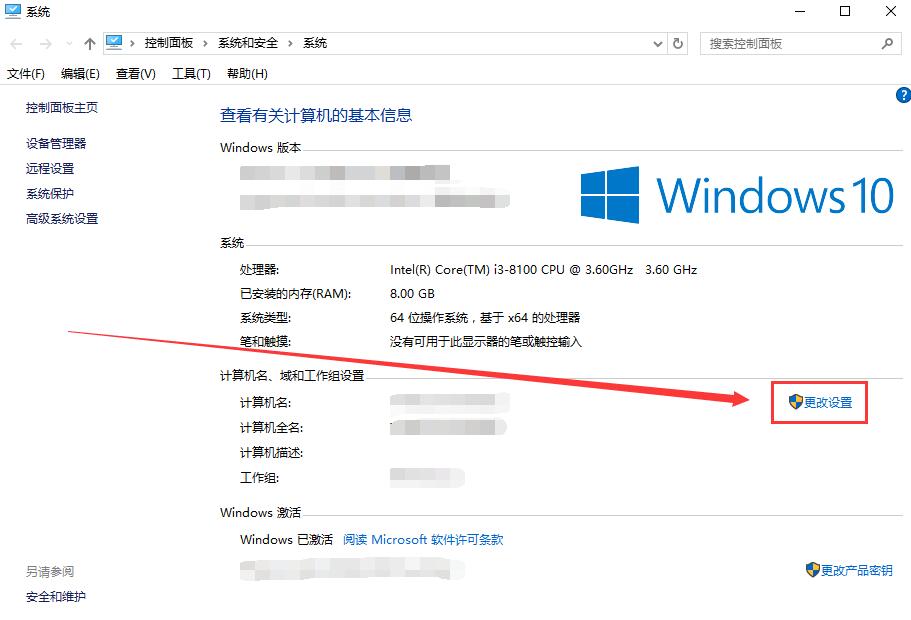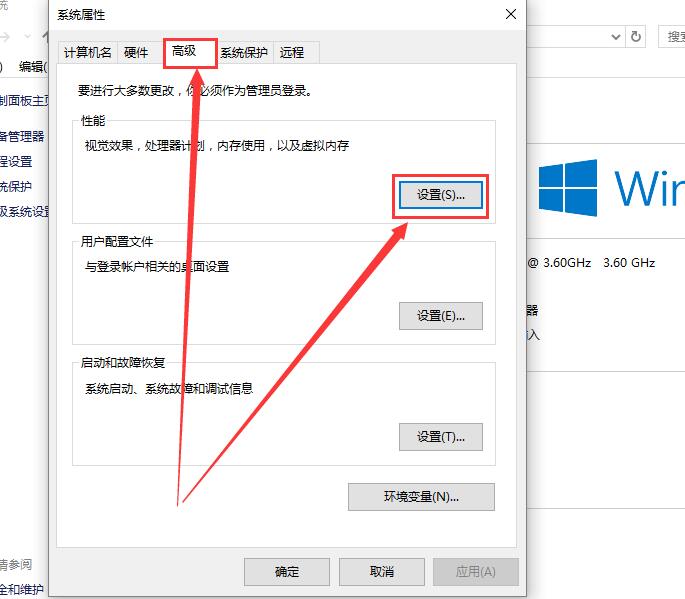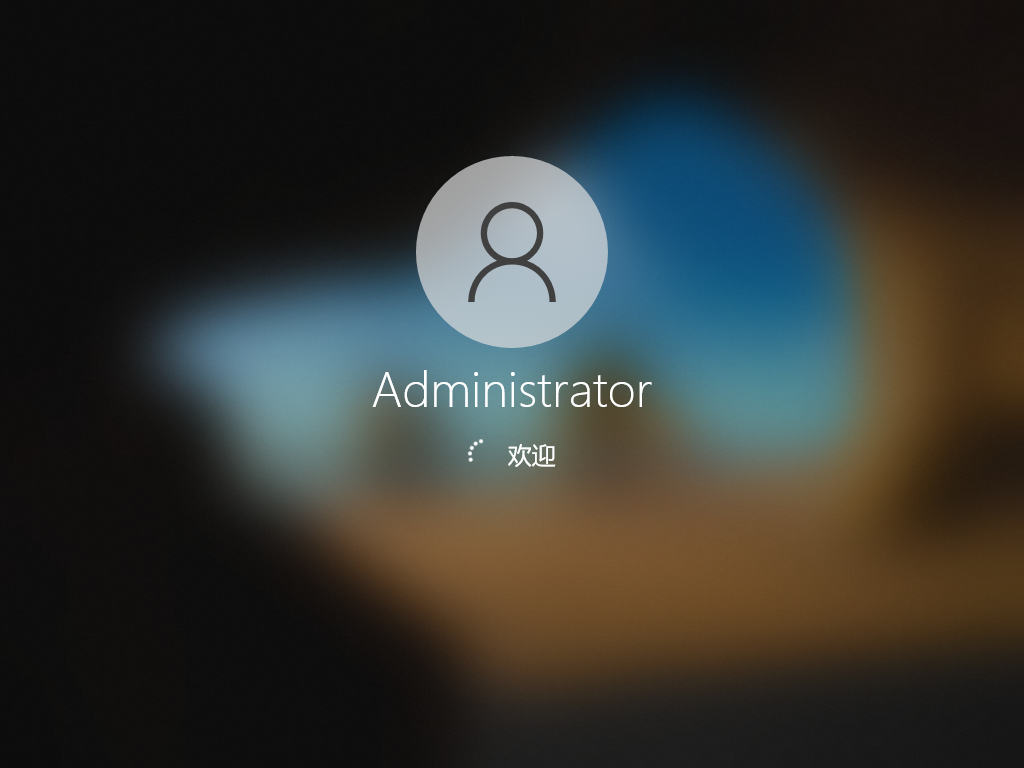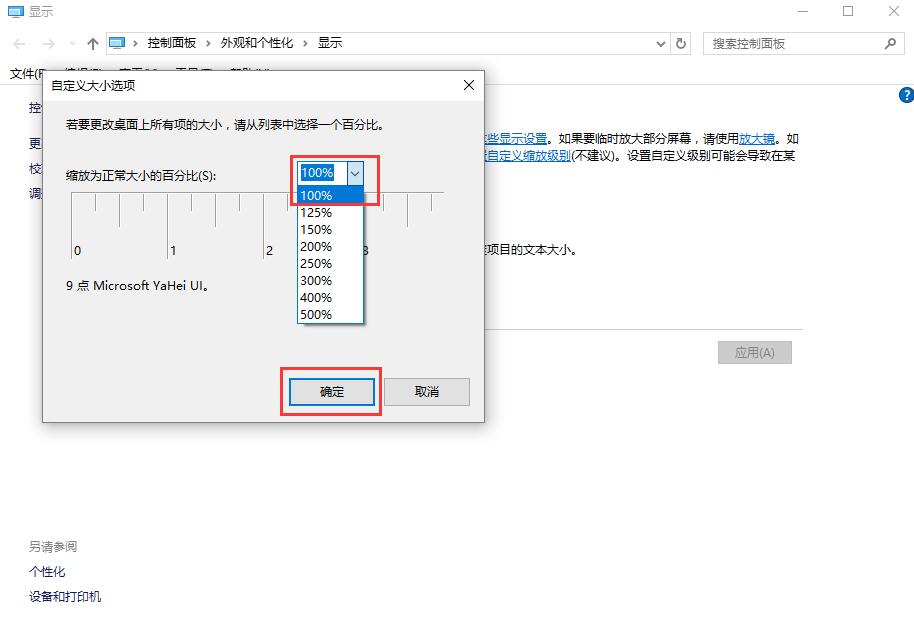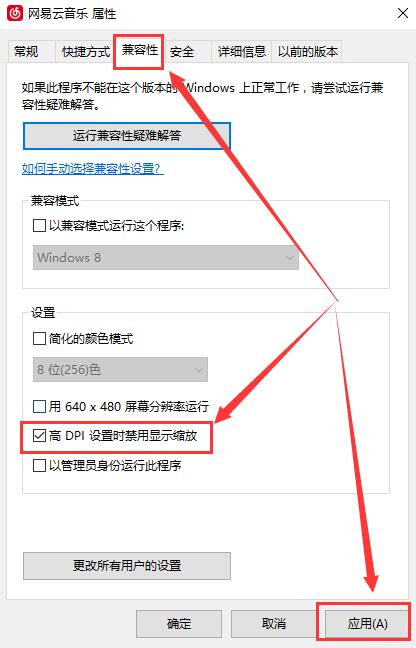Win10字体模糊发虚不清晰怎么解决?
Win10字体模糊发虚不清晰怎么办?最近有很多的小伙伴们表示在使用Win10操作系统的时候,遇到看Win10界面上显示的字体非常模糊不清楚,这个问题需要怎么解决呢,这里小编为大家带来了几种解决方法,一起来看看吧!
Win10字体模糊发虚不清晰解决方法
方法一:
1、右键左下角的【菜单】按钮,选择【系统】。
2、然后在打开的界面中,点击这个【更改设置】。
3、且换到【高级】界面,然后在性能这一栏,选择【设置】。
4、然后勾选上【调整为最佳性能】,然后点击应用,就行了。
方法二:
1、字体不清晰还有可能是安装的系统不好或者安装了盗版的系统所导致的,建议你直接安装新的系统来解决改善这类问题,从根本上解决问题。
2、你可以在系统之家官网下载最新版系统,系统之家的统不仅安装简单快速还能够给你带来很多的常用特色,还能够让你的电脑变得更加的稳定,发挥出你电脑的全部性能。
方法三:
1、鼠标右键桌面空白处,然后选择【显示设置】。
2、然后在【显示】一栏中,点击【高级显示设置】。
3、滑到最下方,点击【文本和其他项目大小的调整的高级选项】。
4、点击这个【设置自定义缩放级别】,进入。
5、然后将这个百分比调整为【100%】,并点击【确定】。
6、然后点击【应用】-【立即注销】,就行了。
方法四:
1、这个方法是针对单独应用字体不清晰的,这里以网易云音乐为例,鼠标右键该软件,选择【属性】。
2、然后切换到【兼容性】一栏中,勾选【高DPI设置时禁用显示缩放】,就能够解决了。
相关文章
- win10无法访问字体文件夹怎么办?win10字体文件夹拒绝访问解决方法
- Win10字体颜色太淡怎么办-Win10字体颜色太淡的解决方法
- win10字体怎么删除
- win10字体如何设置?win10字体如何修改?
- win10字体颜色变了怎么办
- win10字体安装后怎么使用
- 怎么设置win10系统电脑字体?win10系统字体设置方法
- win10系统如何批量安装字体?win10字体选择安装方法
- win10系统上添加字体无法复制黏贴进fonts文件夹解决办法
- 看中喜欢的win10字体怎么安装方法
- win10系统字体大小如何修改?win10系统字体大小修改方法
- win10字体大小调整教程
- win10字体安装失败怎么办
- win10字体模糊怎么解决
- win7系统中使用习惯的字体能不能和win10通用呢?
- 批量和选择性安装的win10字体方法
系统下载排行榜71011xp
番茄花园Win7 64位推荐旗舰版 V2021.05
2俄罗斯大神Win7 64位精简旗舰版 V2021
3深度技术Win7 64位豪华旗舰版 V2021.07
4最新Win7虚拟机镜像文件 V2021
5带USB3.0驱动Win7镜像 V2021
6Win7PE全能完整版ISO V2021
7萝卜家园Win7 64位旗舰纯净版 V2021.08
8雨林木风Win7 SP1 64位旗舰版 V2021.05
9技术员联盟Win7 64位完美装机版 V2021.04
10萝卜家园Ghost Win7 64位极速装机版 V2021.04
深度技术Win10 64位优化专业版 V2021.06
2深度技术Win10系统 最新精简版 V2021.09
3Win10完整版原版镜像 V2021
4Win10超级精简版 V2021
5Win10光盘镜像文件 V2021
6Win10 21H2精简版 V2021
7风林火山Win10 21H1 64位专业版 V2021.06
8深度技术 Ghost Win10 64位 专业稳定版 V2021.11
9技术员联盟Ghost Win10 64位正式版 V2021.10
10Win10 21H1 Build 19043.1320 官方正式版
系统之家 Ghost Win11 64位 官方正式版 V2021.11
2Win11PE网络纯净版 V2021
3Win11纯净版Ghost镜像 V2021
4系统之家Ghost Win11 64位专业版 V2021.10
5Win11 Windows Subsystem for Android 预览版
6Win11专业版原版镜像ISO V2021
7微软官方Win11最新版 V2021
8Win11 PE镜像 V2021
9番茄花园Win11系统64位 V2021.09 极速专业版
10Win11 RTM版镜像 V2021
番茄花园 GHOST XP SP3 纯净专业版 V2021.03
2深度技术Windows XP SP3 稳定专业版 V2021.08
3雨林木风Ghost XP Sp3纯净版 V2021.08
4萝卜家园WindowsXP Sp3专业版 V2021.06
5雨林木风WindowsXP Sp3专业版 V2021.06
6萝卜家园 Windows Sp3 XP 经典版 V2021.04
7风林火山Ghost XP Sp3纯净版 V2021.08
8技术员联盟Windows XP SP3极速专业版 V2021.07
9番茄花园WindowsXP Sp3专业版 V2021.05
10电脑公司WindowsXP Sp3专业版 V2021.05
热门教程 更多+
Win10系统电脑怎么开启AREO特效?Win10系统电脑打开areo特效教程
2雷神911如何重装Win10系统?雷神911如何重装Win10系统的教程
3联想电脑怎么装win7系统?U盘装lenovo win7 32位详细图文教程
4Win7专业版和win7旗舰版有什么区别?
5Win10 10秒开机要怎么设置?Win10 10秒开机设置方法分享
6Win10待机蓝屏代码machine怎么解决?
7如何美化Windows10字体达到类似mac的效果?
8Win10电脑怎么启用磁盘写入缓存?Win10电脑启用磁盘写入缓存的方法
9Win11怎么设置自动登录?Win11自动登录设置
10Win10电脑内存不够怎么解决?电脑内存不够的解决方法
装机必备 更多+
重装教程 更多+
电脑教程专题 更多+